¿Cómo combinar animaciones en un video de CapCut? - Aprende a editar
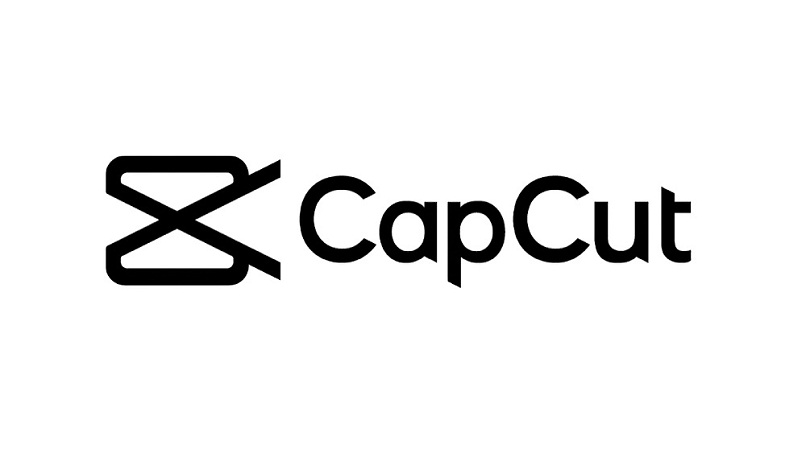
Durante los últimos meses de este año 2021, la aplicación CapCut se ha considerado como unas de las plataformas de edición de videos cortos más descargadas a nivel mundial, la mayoría de sus usuarios son creadores de contenidos en redes sociales, principalmente en Tik Tok. Precisamente ambas apps fueron desarrollas por el mismo creador, el cual lo hizo con intenciones relacionadas a que los internautas tuvieran la facilidad de realizar contenidos con toques profesionales en sus videos, debido a que te ofrece una serie de opciones.
Es por eso que al descargar CapCut, tendrás la facilidad de integrar una gran variedad de animaciones, bajo muchísimas funciones que puedes elegir, como cortar, avanzar o retroceder, pegar varios videos a la vez y añadir imágenes. En este artículo te diremos cómo utilizarlas.
¿Qué tipo de animaciones se puede utilizar en CapCut?
Esta plataforma te brinda todo lo necesario para que logres contenidos que capten atención o simplemente muestres creatividad, lo cual son todos esos tipos de animaciones que la app te permite utilizar y así obtener los resultados esperados para tus videos.
Transiciones:
Este tipo de animaciones dan lugar a realizar contenidos que llamen la atención del espectador, permitiéndoles percibir fácilmente la idea que quieres transmitir, a través de movimientos de imágenes y textos o simplemente hacer que el video sea atractivo.

Filtros:
El uso de filtros es muy fundamental para cualquier plataforma de edición de videos, ya que estos hacen posible las animaciones para el espectador, a través de la configuración y regulación de intensidad, tanto en imágenes cómo en videos.
Como en otras aplicaciones, estos filtros se pueden modificar simulando que tu foto o video está recreado en un paisaje, comida, ciudad, retrato y muchas características más.
Textos y stickers:
CapCut te permite añadir diversos formatos de texto para aplicarlos como subtítulos que se pueden agregar tanto manual como automáticamente, además de crear títulos que se pueden animar a través de una gran variedad de plantillas en 2D y en 3D. También puedes agregar stickers animados en forma de dibujos como corazones, estrellas, especies de pirotecnia y muchos más.
Efectos:
CapCut contiene efectos de sonido, imagen y cámara, además dentro de estos hay una gran variedad de estilos que puedes insertar en tus videos, según el tipo de contenido o contexto.
Además la plataforma cuenta con una amplia variedad de efectos de sonidos que se dividen en varias temáticas y categorías, los cuales encuentras disponibles para realizar diferentes animaciones de sonido en tus videos.
¿Cuáles son los pasos para agregar animación a un video de CapCut?
- Una vez que hayas realizado y ajustado el video con el audio e imágenes.
- Elimina el final con marca de agua.
- Luego toca la primer foto plasmada en el proyecto.
- Pulsa en la opción de "Animación" en la parte inferior.
- Te saldrán tres opciones "Entrada", "Salida", "Combo"
- Puedes probar varias.
- Elige la opción que prefieras, pulsando el check que está en la parte derecha.
- Haz los últimos justes y luego personaliza tu video a través de las opción de texto y listo.
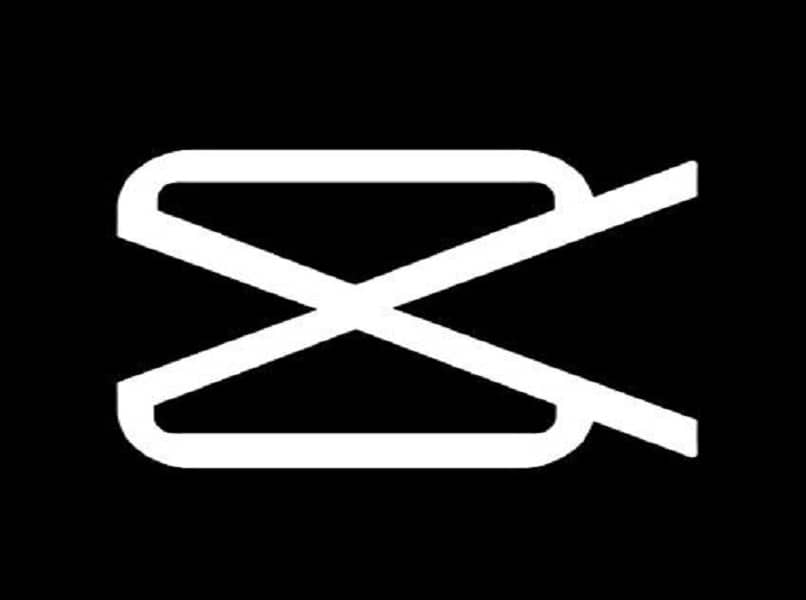
¿Qué se debe hacer para combinar diferente animaciones en un mismo video?
Dentro de la app existen diferentes tipos de combinaciones de animaciones para agregar, estas las puedes usar según la temática de tu video, ya que tienes las suficientes opciones para elegir si quieres combinar varias transiciones, como de deslizamiento, ola con deslizamiento, alargamiento, péndulo, distorsión y muchas más que puedes observar durante estés editando tus videos. Sigue estos sencillos pasos que te brindaremos a continuación y aprende fácil y rápido.
- Accede a tu aplicación de CapCut.
- Pulsa en "Nuevo proyecto" o bien entra a un proyecto ya empezado.
- Debes crear combinaciones de animaciones de 2 en 2.
- Toca la primera foto del proyecto y elige animación en "Combo".
- Luego haz lo mismo con la siguiente foto.
- Puedes ir probando el tipo de combinación que quieras.
- Elige la que más te parezca y listo.
¿De qué manera se exporta un video con animaciones en CapCut?
- Una vez que hayas dado el toque final a tu video.
- Exporta tu proyecto como video, pulsando en el ícono en forma de flecha del lado superior derecho.
- Pulsa en "Exportar" en las opciones de exportación.
- Finalmente, tu video se guardará en la galería de tu dispositivo.